Så här ändrar du videoupplösning enkelt på Windows & Mac
Apr 23, 2021• Proven solutions
Det finns omständigheter där du behöver ändra videoupplösningen. När du till exempel laddar upp videor från datorn till din smartphone eller mobila enheter måste videoupplösningen reduceras eftersom dessa enheter endast kan stödja specifika upplösningar.
När du laddar upp videoklipp till webbplatser, kan du dessutom stöta på videostorleks- och videoupplösningsbegränsningar, till exempel kan du inte ladda upp 4K-video till flera gratis onlinevideoredigerare.
I vissa fall kan du behöva öka videoupplösningen, till exempel om du försöker bränna en video med upplösning 320×240 till DVD. Eftersom DVD behöver en hög upplösning (som bör vara minst 720×480) för varje video, måste du höja videons upplösning (kvalitet) för att möta dessa behov.
Obs! att öka videoupplösningen förbättrar inte videokvaliteten , i de flesta fall kommer endast storleken att öka.
I den här artikeln kommer vi att visa dig hur du ändrar upplösningen på en video på Windows- och Mac-datorer med en steg-för-steg-handledning.
- Del 1: Så ändrar du videoupplösningen på Windows & Mac med Wondershare Filmora 9
- Del 2: Vad är videoupplösning?
Del 1: Så ändrar du enkelt videoupplösning
Det finns flera sätt att ändra videoupplösningen:
- Använd videokonvertrare för att ändra videoupplösningen;
- Använd Videokompressorer för att minska videoupplösningen;
- Spara videon i en annan videoupplösning efter redigering.
Du kan en av metoderna ovan för att öka eller minska videoupplösningen baserat på vad du behöver göra. Oavsett vilken videokonverterare, kompressorer eller videoredigerare du använder, är processen liknande. I den här artikeln visar jag dig hur du använder den användarvänliga och intuitiva videoredigeraren Filmora 9 för att ändra videoupplösning och skapa egna videoklipp.
Wondershare Filmora 9 är en mycket lättanvänd videoredigerare som också kan ändra och konvertera videoupplösningen. Klicka bara på Export och välj rätt videoupplösning från exportfönstret. Sedan kommer din video att exporteras med den upplösning du valt.
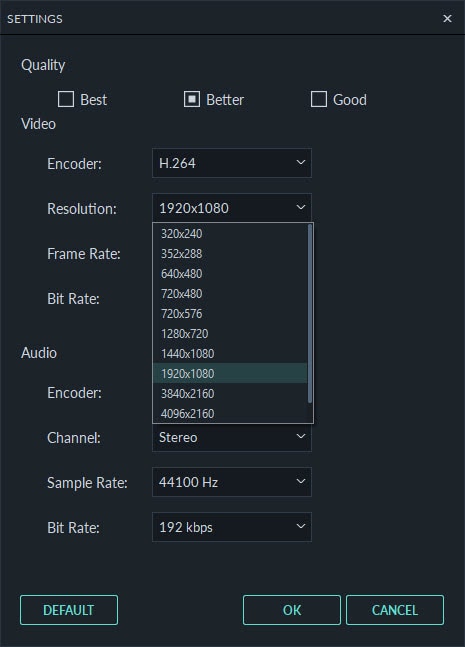
Nedan har du de detaljerade stegen för att ändra videoupplösning i Filmora 9.
1. Ladda ner och installera Filmora 9 videoredigerare
Ladda ner Filmora 9 videoredigerare från https://filmora.wondershare.com/se/video-editor/ eller klicka på knappen Ladda ner nedan, baserat på ditt system. Dubbelklicka på den nedladdade filen och följ anvisningarna för att starta installationen. Filmora 9 stöder både Windows och Mac OS, det finns inga svårigheter med att installera. Om du möter några problem kan du alltid kontakta vårt supportteam.
Det finns antal webbplatser där du kan ladda ner videokonverterare eller videokompressorer. Välj en betrodd webbplats och ladda ner programmet. Det finns några punkter som du bör ha i åtanke när du laddar ner ett videoupplösningsändringsprogram. Första punkten är kompatibilitet; se till att programvaran är kompatibel med operativsystemet i ditt system. För det andra, kontrollera om konverteraren stödjer den senaste tekniken för videobearbetning. Om den gör det, kommer videokonverteringen inte bara att vara effektiv utan också kunna göras snabbt.
2. Importera och lägg till videor i Filmora 9
Öppna nu programmet och du hittar knappen för att importera videon vars upplösning du vill ändra. Du hittar "Import"-knappen i programmets huvudfönster.
Klicka bara på den här knappen och välj de videofiler som du vill ändra storlek på. Du kan kolla videoklippets faktiska upplösning genom att högerklicka på det och välja "Egenskaper".
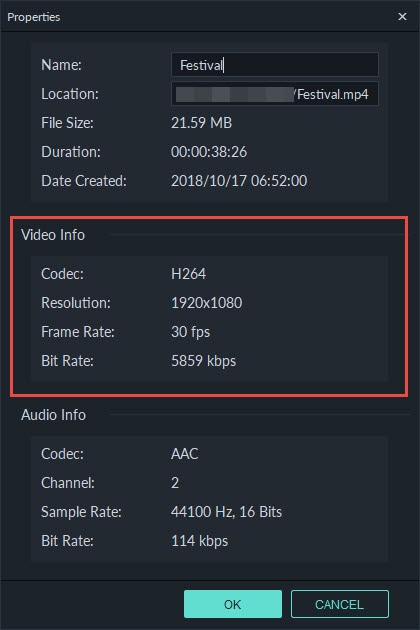
När du har importerat filerna, dra dem till tidslinjen, och du kan trimma eller klippa oönskade sektioner hur du vill för att reducera videostorleken.

3. Välj önskat exportformat och upplösning för din video
När du har redigerat videoklipp i Filmora 9 måste du välja det format och den upplösning du vill att din video ska sparas med. Klicka på knappen Export för att öppna exportfönstret som visas nedan.

På rullgardinsmenyerna hittar du tillgängliga videoformat för att göra ditt val. Det är format som AVI, MOV, MP4, WMV, FLV, TS, etc. Det kommer också att finnas fördefinierade upplösningar för var och en av dessa förinställningar. Om du inte får det kan du definiera önskad upplösning efter att ha valt något av dessa format.
Normalt definieras alla upplösningsformat i konverterarna. Till exempel sparas videon i 1920*1080 för de flesta format, men för 3GP-format sparas videon som standard i 352*288. Men om du inte hittar den upplösning som är lämplig för enheten, då kan du klicka på Inställning och välj "Anpassad" under Upplösningsalternativet och sedan ange önskad bredd och höjd för videon för att ändra videoupplösningen och klicka på OK för att tillämpa.
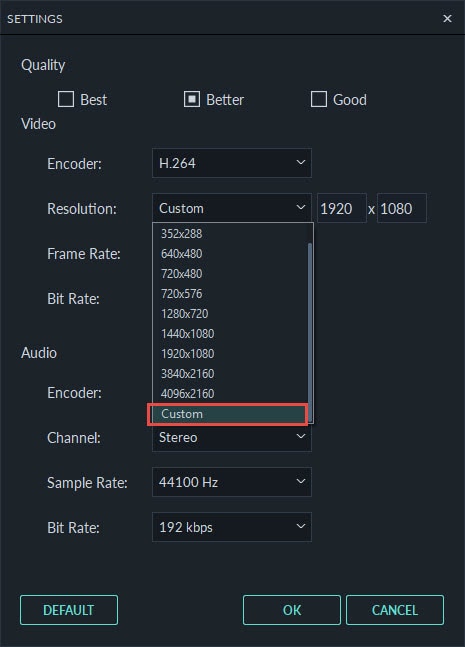
Om du ändrar videoupplösningen för att förbereda den för iPhone, iPad, iPod eller någon annan bärbar enhet, kan du direkt byta till "Enheter" från programmet och sedan klicka på det specifika formatet som passar din enhet. Din videoupplösning kommer att ändras automatiskt med en optimal upplösning för dessa enheter.

4. Hitta och bekräfta konvertering av videoklipp
Du kan ändra mappen där du sparar de ändrade filerna. För att göra det går du till "Bläddra"-knappen och sedan till "Mål"-fältet. Därefter kan du välja en befintlig mapp för att spara filerna eller skapa en ny. Klicka sedan på "OK". Från och med då sparas varje ändrad videofil i den mappen.
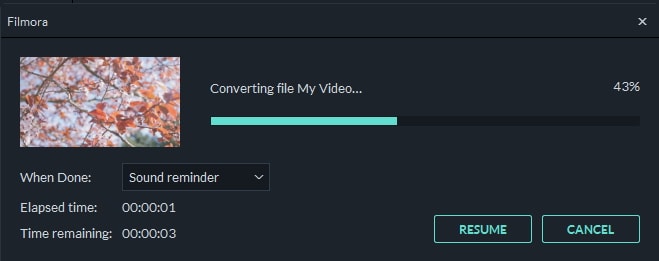
När du har gjort alla val eller inställningar kan du klicka på "Export"-knappen. Processen tar några minuter, så du kan behöva vänta tills meddelandet att det är färdigt visas på skärmen. Klicka på Hitta mål-knappen för att hitta den sparade videon.
Vad är videoupplösning?
Videoupplösning kan beskrivas som antalet pixlar som visas på skärmen på vilken enhet som helst i båda dimensionerna. Det vanliga formatet för att referera till videoupplösningen är bredd × höjd. Till exempel betyder "720 × 480" att 720 pixlar visas horisontellt och 480 vertikalt. Upplösningen på skärmen påverkas av faktorer som platt bildskärm och katodstrålerören som ingår i datorskärmar och TV-apparater.
7 Vanliga typer av videoupplösning
När du tittar på videoklipp på YouTube kan du hitta 144P, 240P, 360P, 480P, 720P, 1080P eller 4K-alternativ på kvalitetsmenyn. Här sammanfattade vi några av de mest populära videoupplösningstyperna som du kan använda som referens.
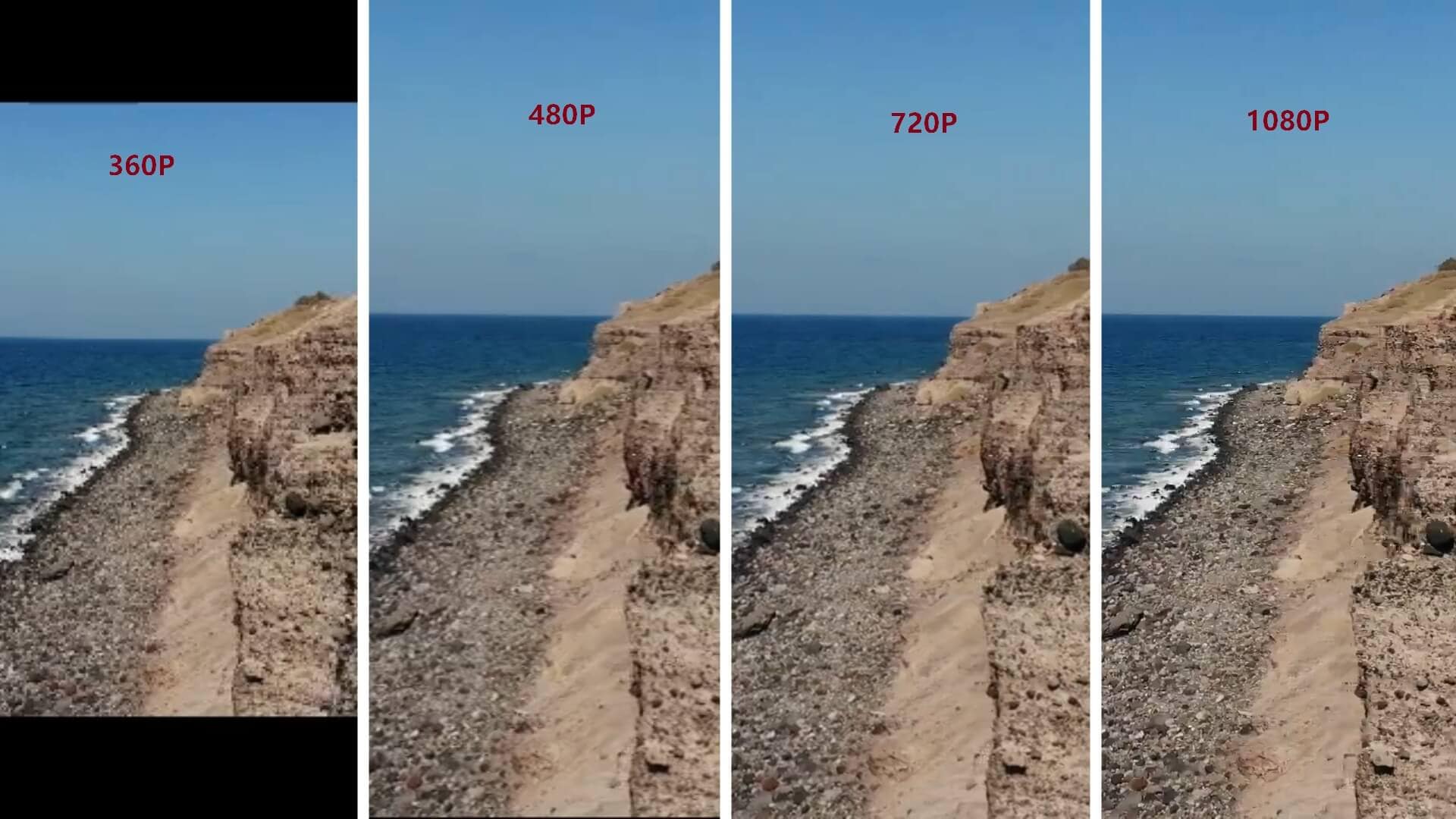
- 360p = 480 x 360 - har totalt 480 pixlar horisontellt och 360 pixlar vertikalt, och är väl lämpad på smartphone-enheter med små skärmar.
- 480p = 853 x 480 - har totalt 853 pixlar horisontellt och 480 pixlar vertikalt, och är lämplig för att bränna DVD. Det kommer att synas bra på små tv-apparater, bärbara och stationära datorer.
- 720p = 1280 x 720 - är vanligtvis känd som HD eller "HD-redo" upplösning, och ser bra ut på de flesta skärmar.
- 1080p = 1920 x 1080 - brukar kallas FHD eller "Full HD"-upplösning. Det rekommenderas att dela videor i den här upplösningen på sociala medier.
- 1440p = 2560 x 1440 - allmänt känd som QHD eller Quad HD-upplösning, och ses vanligtvis på spelmonitorer och på avancerade smartphones. 1440p är fyra gånger så bra upplösningen som 720p HD eller "HD-redo".
- 2160p = 3840 x 2160 - allmänt känt som 4K-, UHD- eller Ultra HD-upplösning. Det är en mycket stor skärmupplösning och finns på avancerade TV-apparater och bildskärmar. 2160p kallas 4K eftersom det erbjuder fyra gånger upplösningen av 1080p FHD eller "Full HD".
- 4320p = 7680 x 4320 - är känd som 8K och har 16 gånger fler pixlar än den vanliga 1080p FHD eller "Full HD"-upplösningen. Även om du inte kommer att se tv-apparater eller datorskärmar med denna upplösning inom närmsta tiden kan du testa om din dator kan rendera en så stor mängd data.






Liza Brown
chief Editor
Generally rated4.5(105participated)